
當 Apple Watch 有更新時,多數人都會使用 iPhone 更新 Apple Watch 軟體(更新教學請參考:Apple Watch 更新的兩種方法,軟體更新就這麼簡單!),但你知道 Apple Watch 同時開啟 藍芽 和 WiFi 連線的情況下,軟體更新預設會優先使用藍芽進行傳輸嗎?也因為這項預設功能,導致 Apple Watch 遇到重大更新時,需要花更長的時間、更新速度也更慢,甚至還會卡住無法更新。
這篇就要教大家該怎麼強制讓 iPhone 與 Apple Watch 使用 WiFi 連線進行更新,讓我們能在短時間內搞定 watchOS 重大更新。
第一步
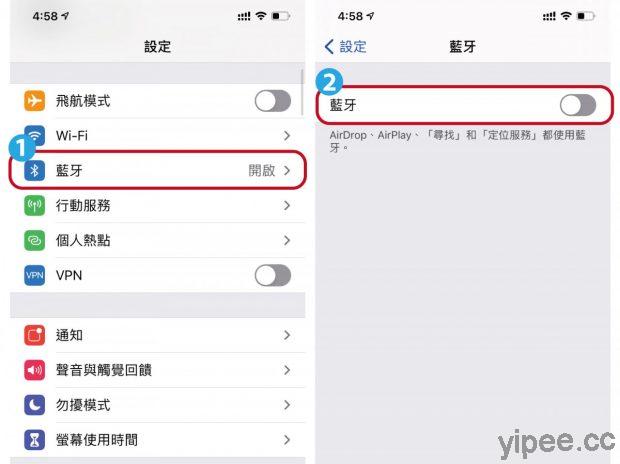
開啟 iPhone 主畫面的「設定」App,點選進入「藍芽」設定,將藍芽「關閉」。
第二步
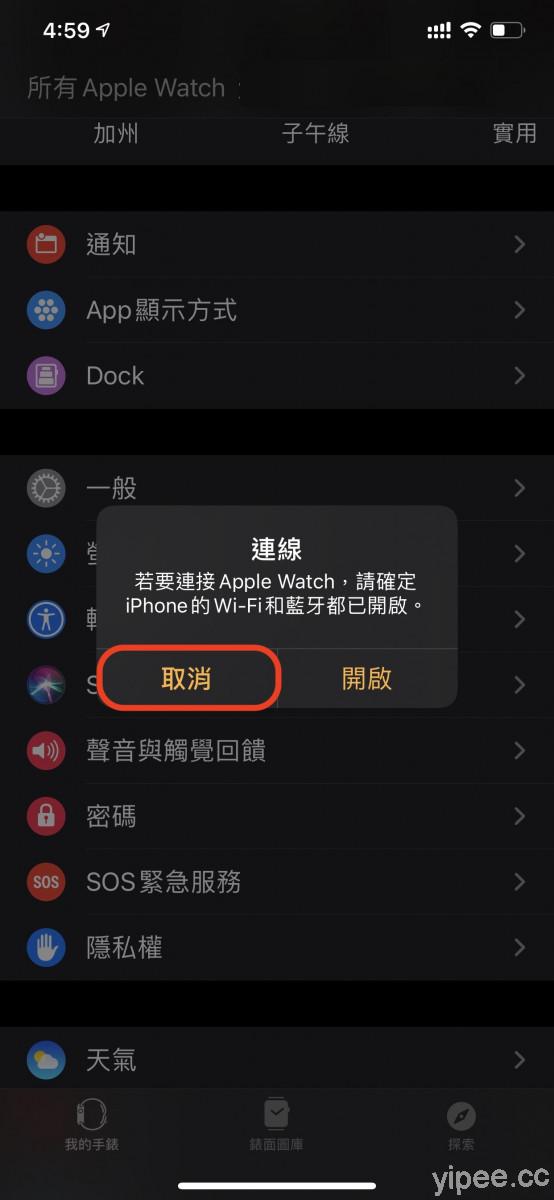
藍芽關閉後,回到 iPhone 主畫面開啟「Watch 手錶」App,這時畫面會跳出視窗詢問「確定 iPhone 的 Wi-Fi 和藍芽都已經開啟」,這時切記一定要點選「取消」。
選擇取消是因為只要 Apple Watch 和 iPhone 都連線在同一個家用 Wi-Fi 的時候,當我們關閉取消 iPhone 的藍芽功能時,Apple Watch 會自動改成透過 WiFi 與 iPhone 連線。
第三步
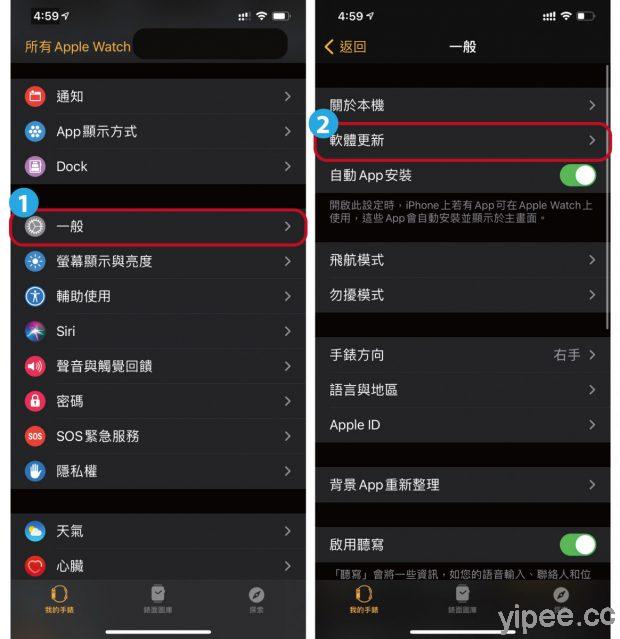
最後,「Watch 手錶」App 上,點選「一般」設定,進入「軟體更新」,這時 Apple Watch 就會強制利用 Wi-Fi 下載與更新 watchOS 更新,這樣就能省下許多時間啦!
延伸閱讀:
【Apple Watch 教學】簡單升級 Apple Watch 的 watchOS 系統~
【教學】Apple Watch 設定「心律不整通知」及運作原理,趕快手動開啟吧!
【教學】iPhone 捷徑設定當電量變低時,自動開啟低耗電模式
【心得分享】Mazda MX-5 ND 安裝 DIY 量身設計專用手機車架使用超順手
【iOS教學】不用關機就能強制重新啟動 iPhone 12、iPhone 11、iPhone XS、iPhone X、iPhone 8 / 7 / 6 / SE 等機型
圖片及資料來源:Apple、idownloadblog
|
|

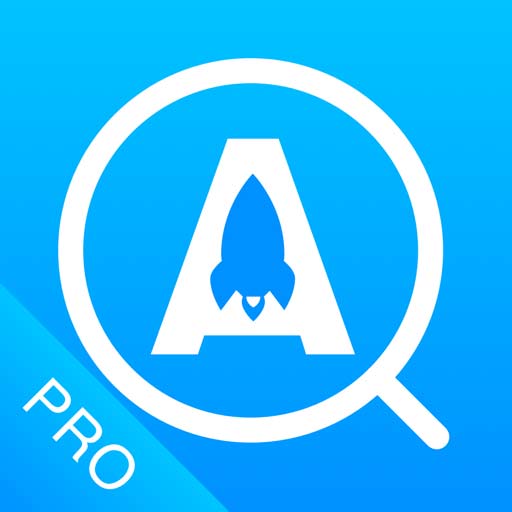
謝謝分享.終於解決了.大概花十分鐘.188M 也是太久.